「牛客面试」使用手册
一、应用简介
牛客面试是国内知名的面试工具,支持在线代码面试及在线群面。
在腾讯会议【牛客面试】应用中,您可以体验到:
① 代码面试:免费海量题库,在线出题、协同编码、实时编译,高效考核候选人编程水平;
② 在线群面:岗位精准题库、便捷地记录表现过程,来一场真实感十足的群面。
二、 推荐人群及场景
推荐人群:企业面试官、求职者;
适用场景:技术人才面试、模拟练习。
三、使用条件
1.版本要求
- 腾讯会议3.9.0及以上版本;
- 仅支持腾讯会议桌面端。
2.系统要求
- 桌面端支持Windows、Mac,暂不支持Linux。
四、安装流程
①在腾讯会议PC桌面端会议中,点击【应用】→【添加应用】→点击【牛客面试】;
②在应用介绍底部,点击【添加应用】,即可完成安装。
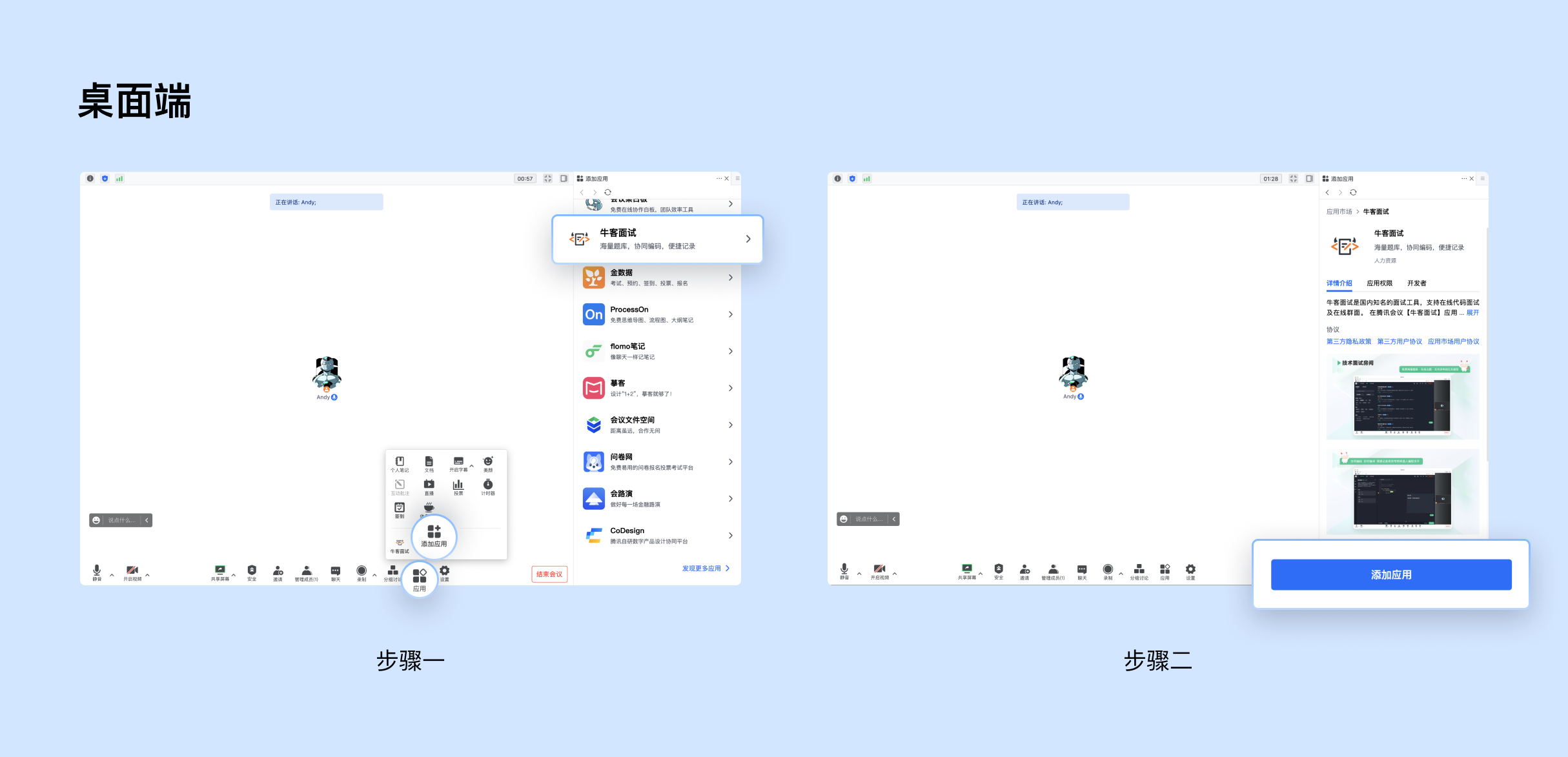
五、操作流程
1.绑定牛客账号
①您首次使用 “牛客面试” 应用时,需要完成牛客账号绑定。按提示完成牛客账号的注册/登录即可完成绑定。
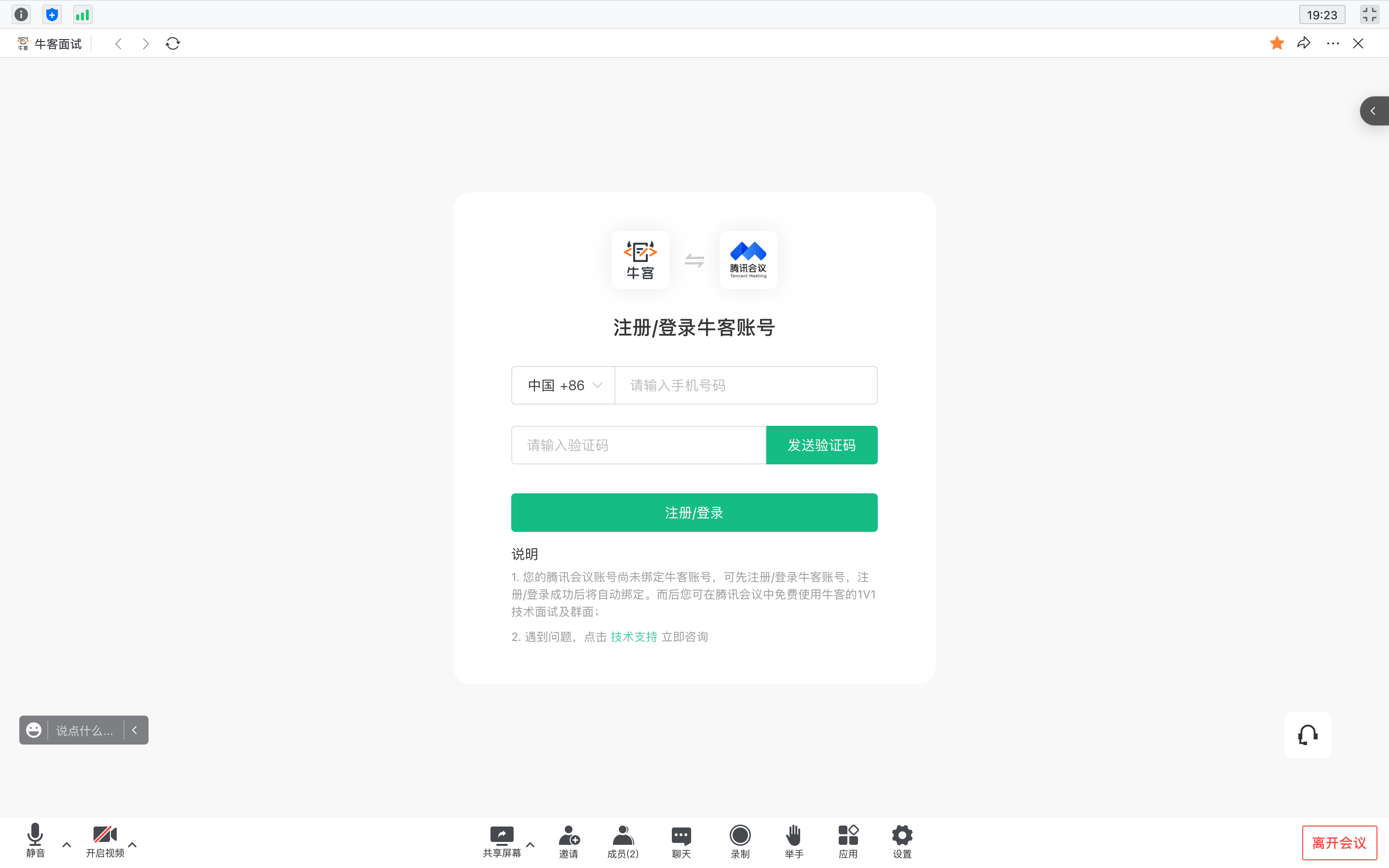
②确认绑定,下次再次使用 “牛客面试” 应用无需重复绑定。
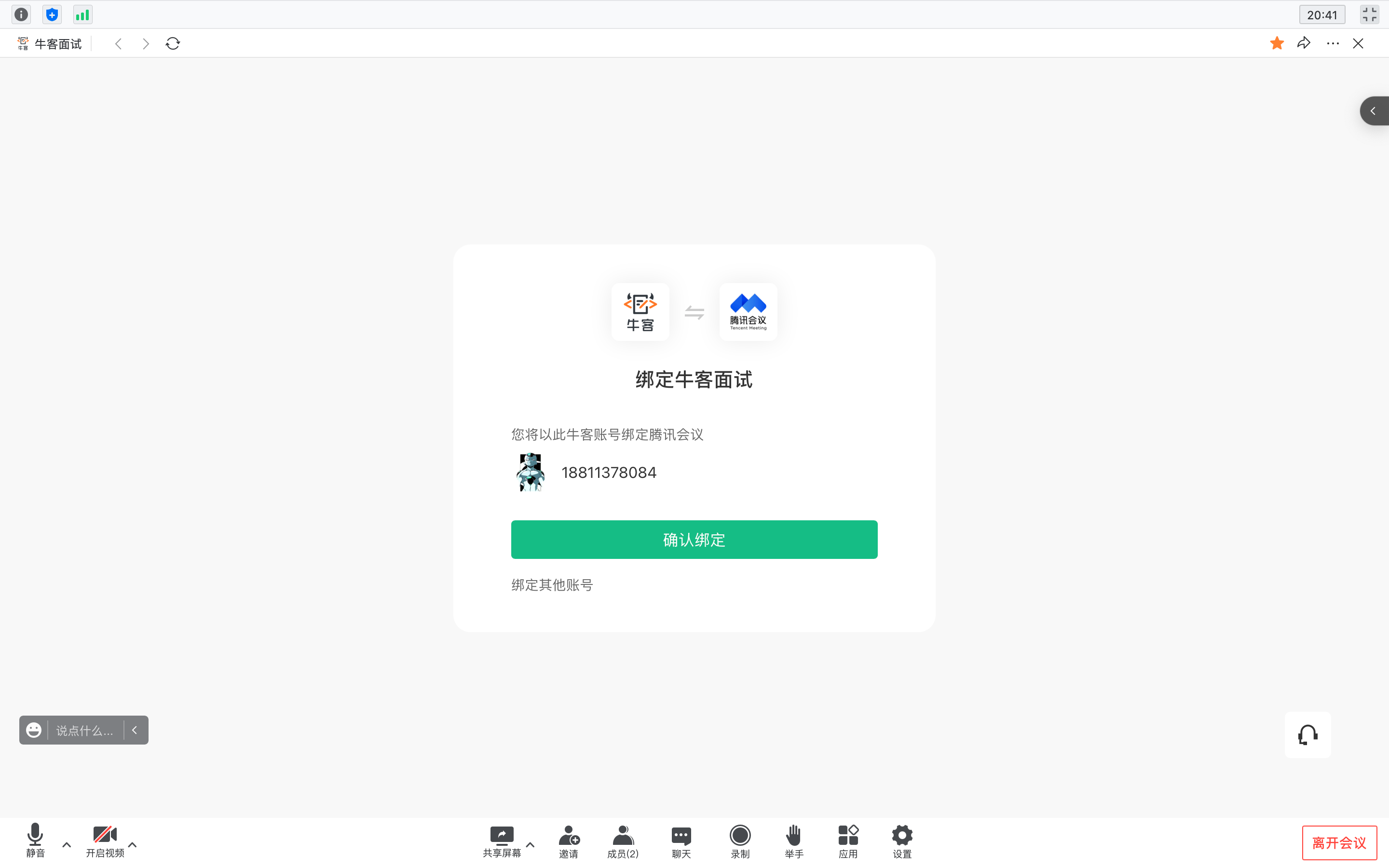
2.创建技术面试房间
完成绑定后,在腾讯会议 “牛客面试” 应用中,您可以体验到:
① 代码面试:免费海量题库,在线出题、协同编码、实时编译,高效考核候选人编程水平。
② 在线群面:岗位精准题库、便捷的过程表现记录,来一场真实感十足的群面。(开发ing)

③点击【创建技术面试房间】按钮,即可发起一场代码面试。
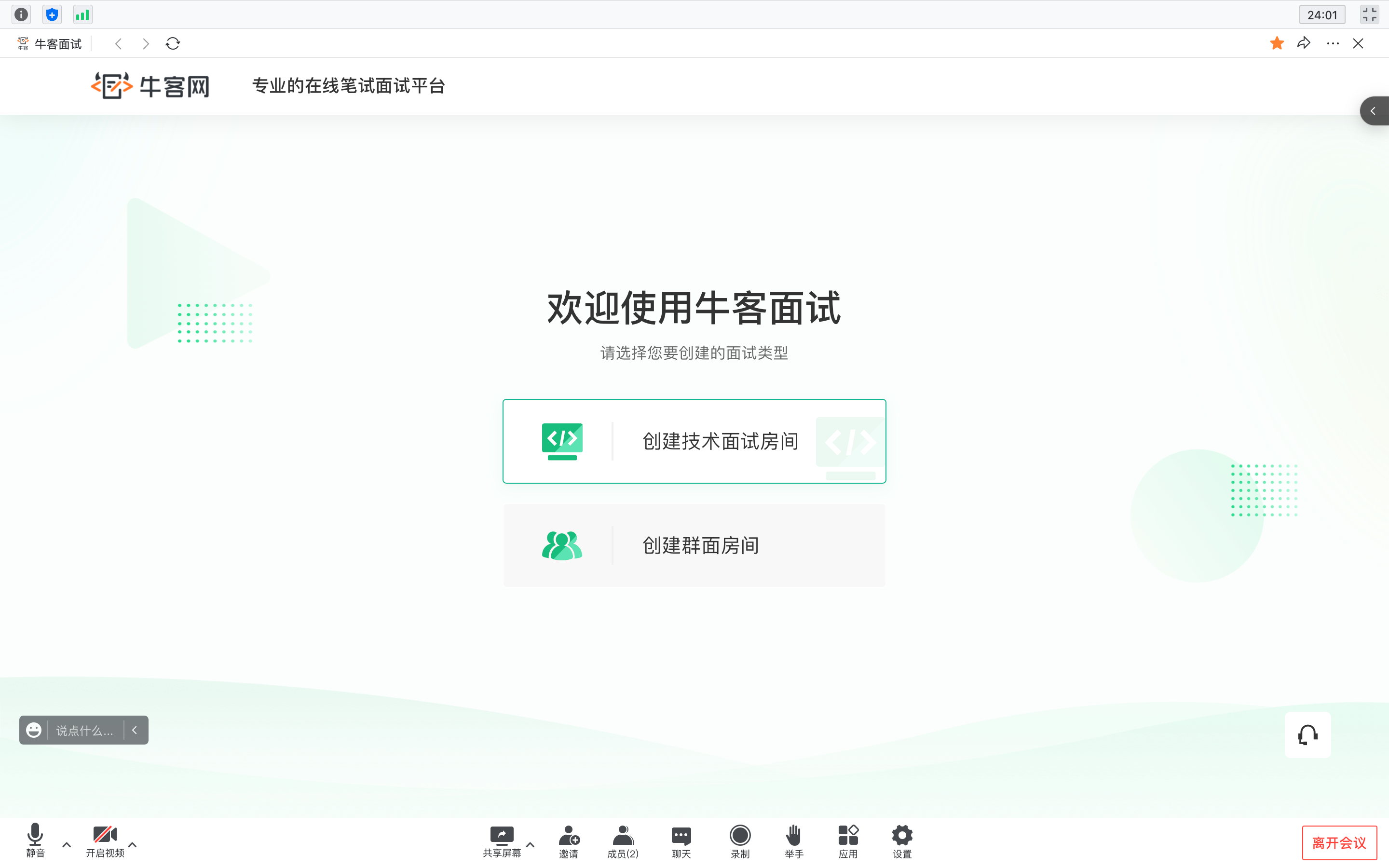
④进入房间后,会自动登录您刚才绑定的牛客账号(保存您出题记录),左上方显示功能栏,可自由切换。
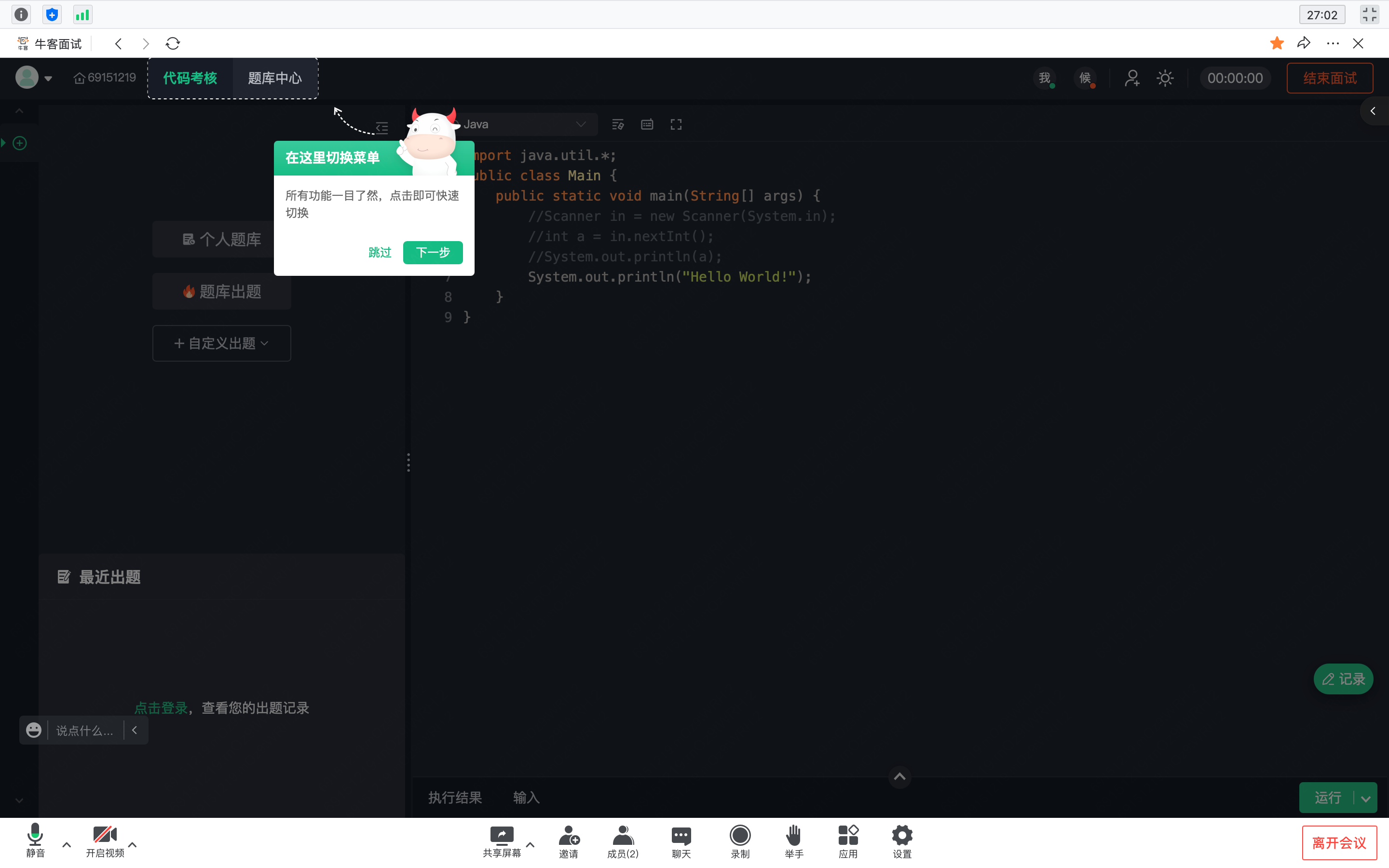
1)邀请候选人
①候选人进入腾讯会议后,点击右上角按钮→ 点击【分享】按钮,可邀请候选人进入本次技术面试房间,参加此次面试。
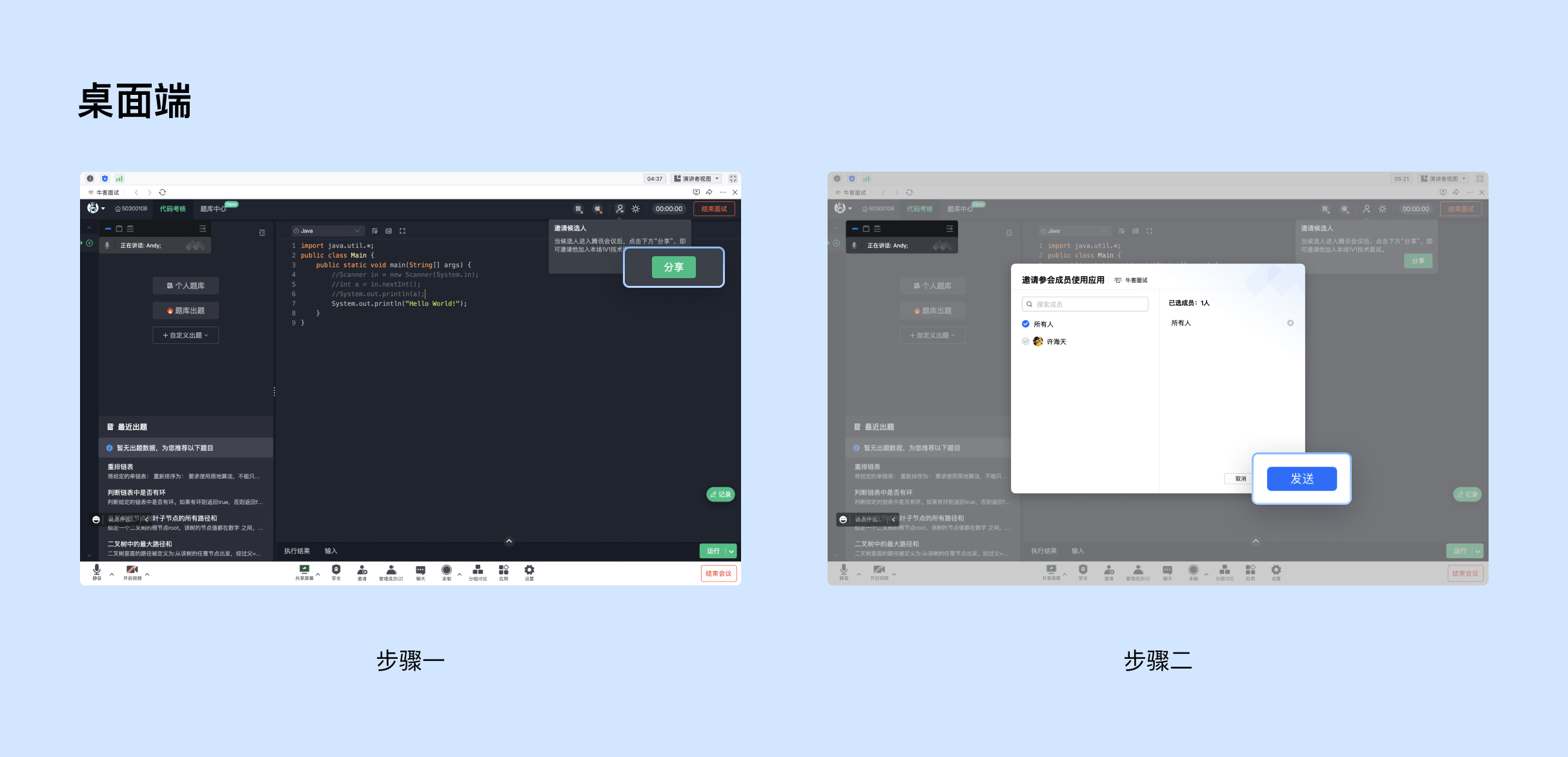
②分享后,候选人在右上角和聊天区,会收到面试邀请。点击【接受邀请】,即可参加面试。
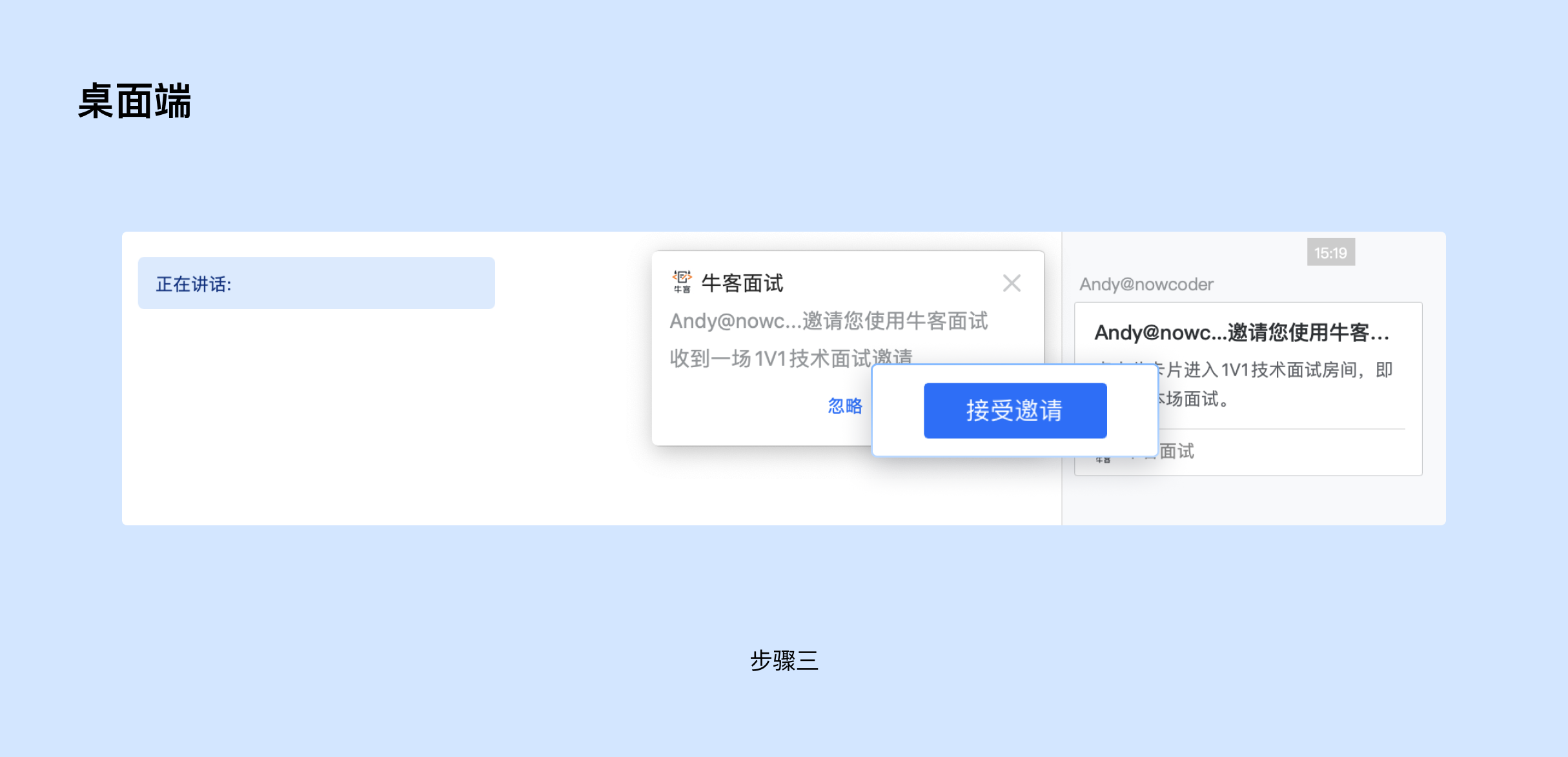
2)题库&出题
①点击最左侧【加号】按钮,可进行出题,出题后将实时同步候选人。
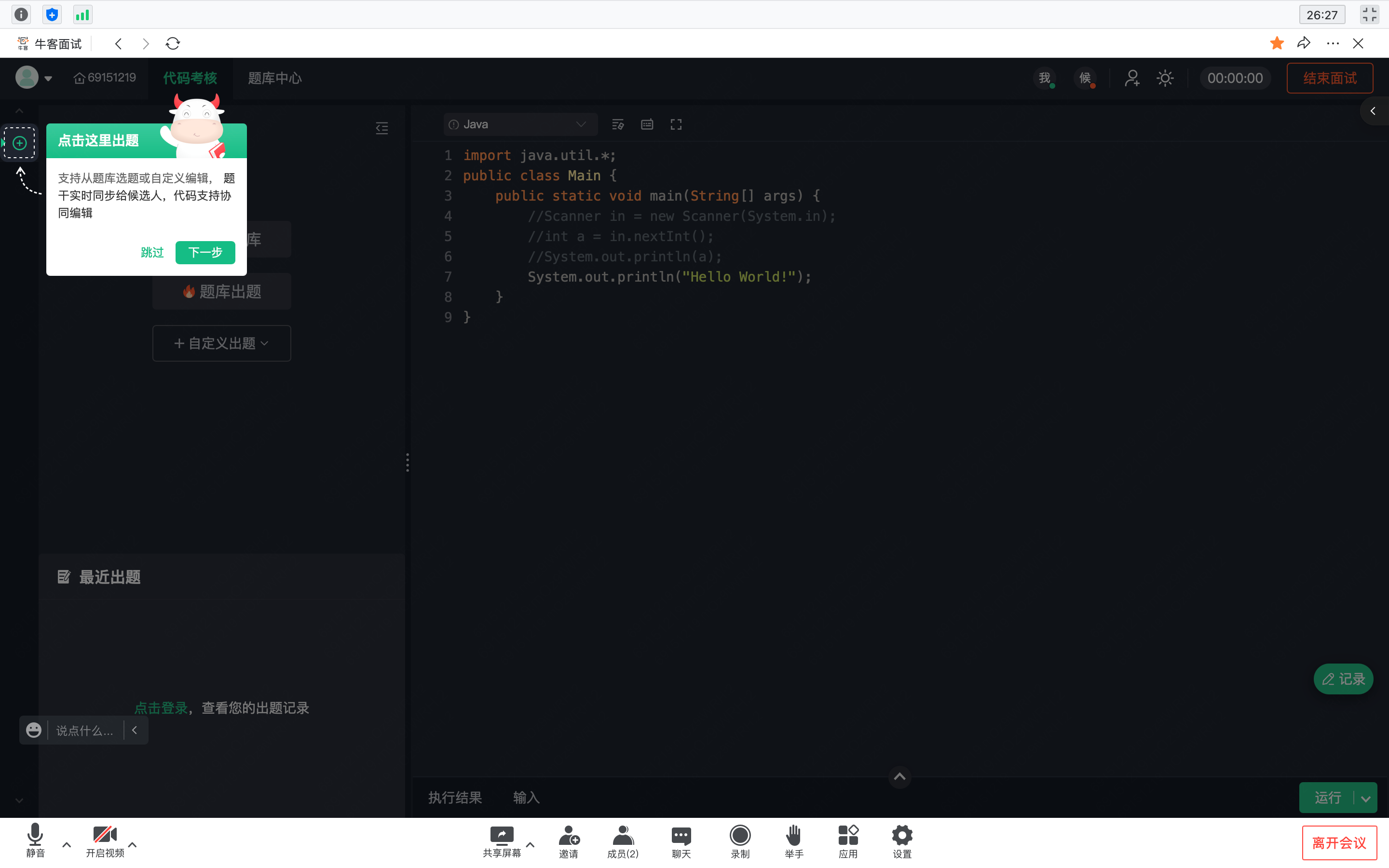
②您也可以点击【题库出题】/左上方功能栏中的【题库中心】 ,在牛客公共题库中选择要考核的题目。
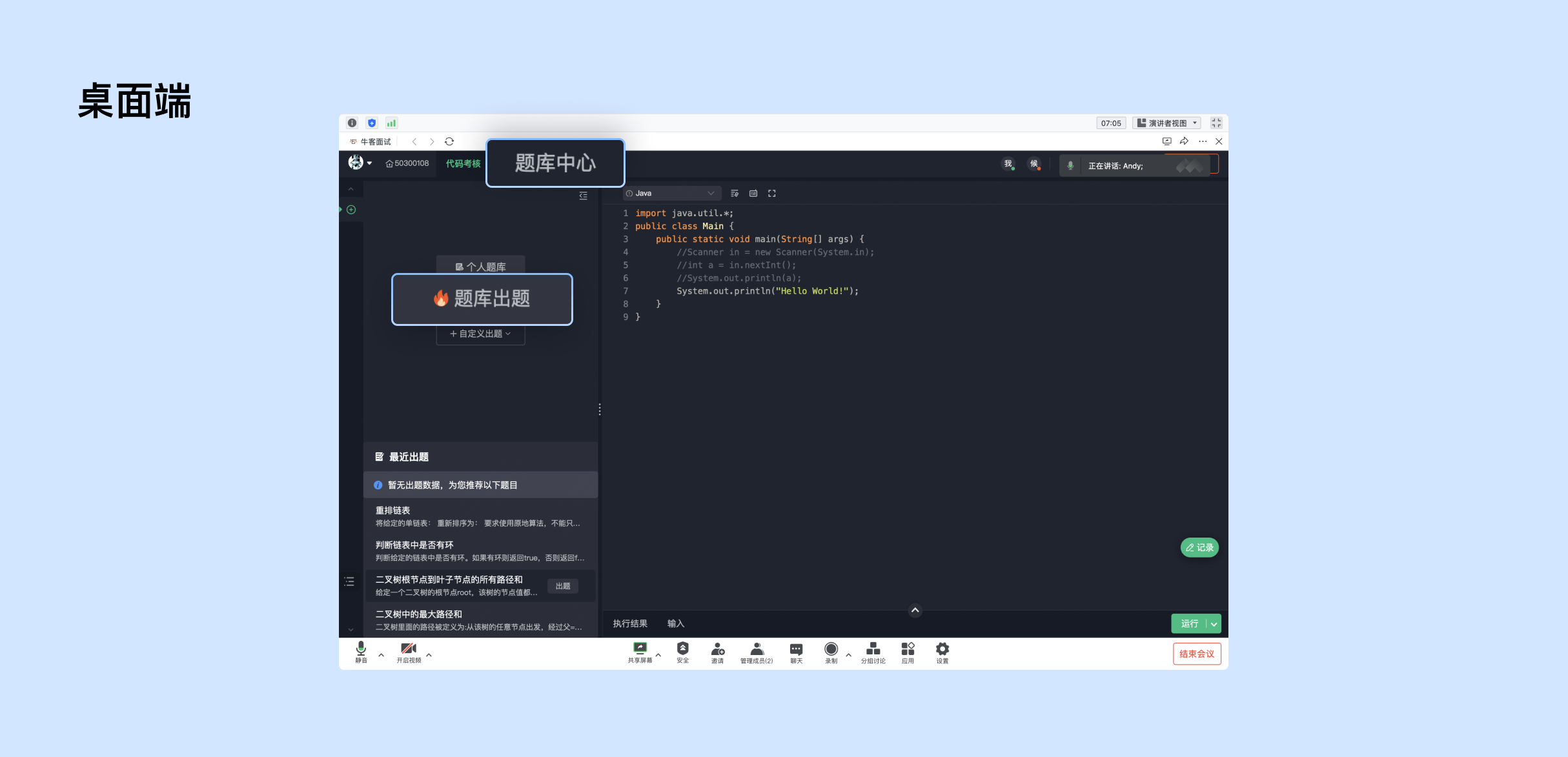
③牛客公共题库支持多种题型及岗位。
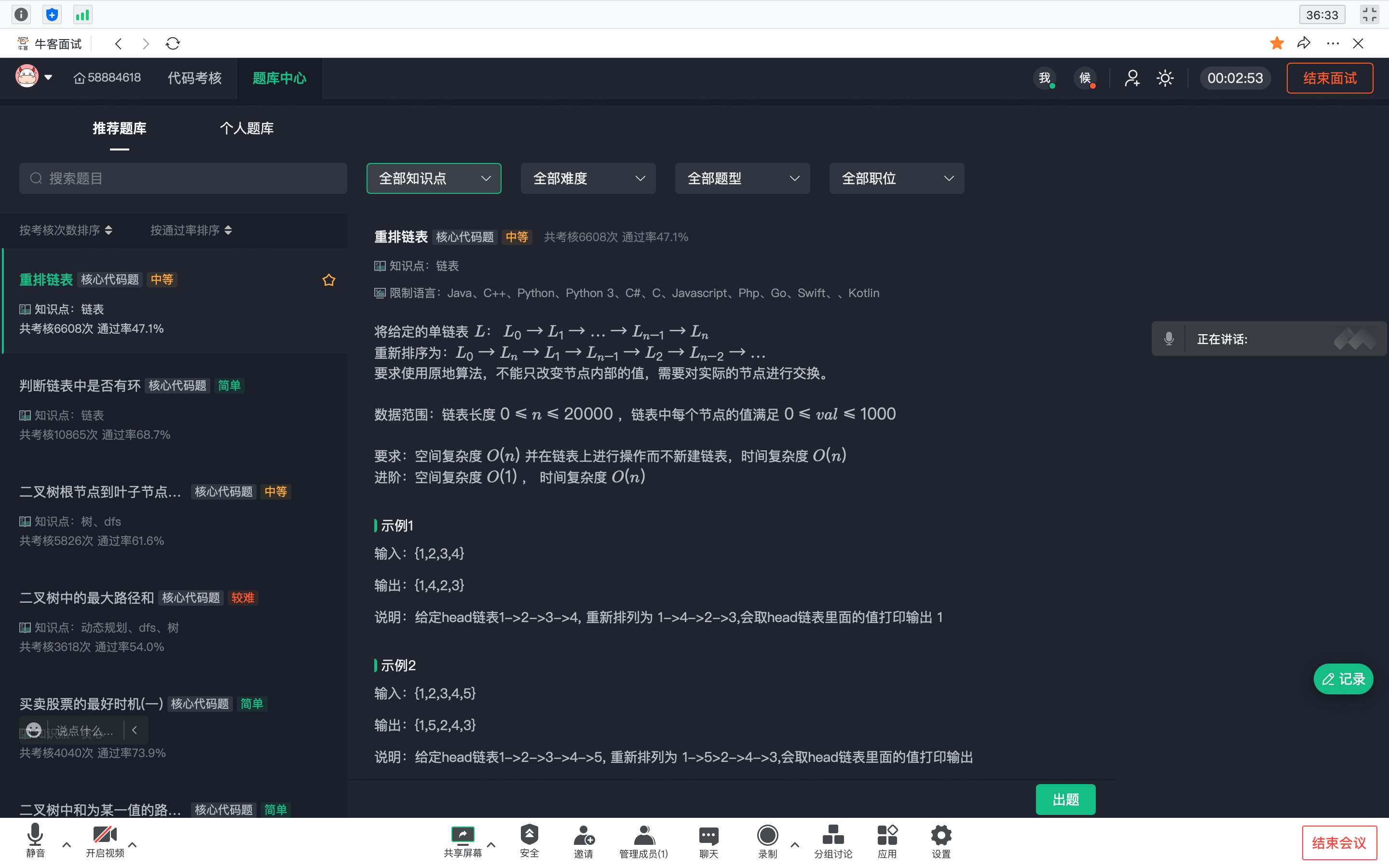
3)代码考核
①候选人进入后,在代码本区域,双方可以协同编码,实时编译,来一场手撕代码。
②过程中如果想对候选人表现进行记录,可以随时打开右下方记录区按钮,便捷完成过程记录。
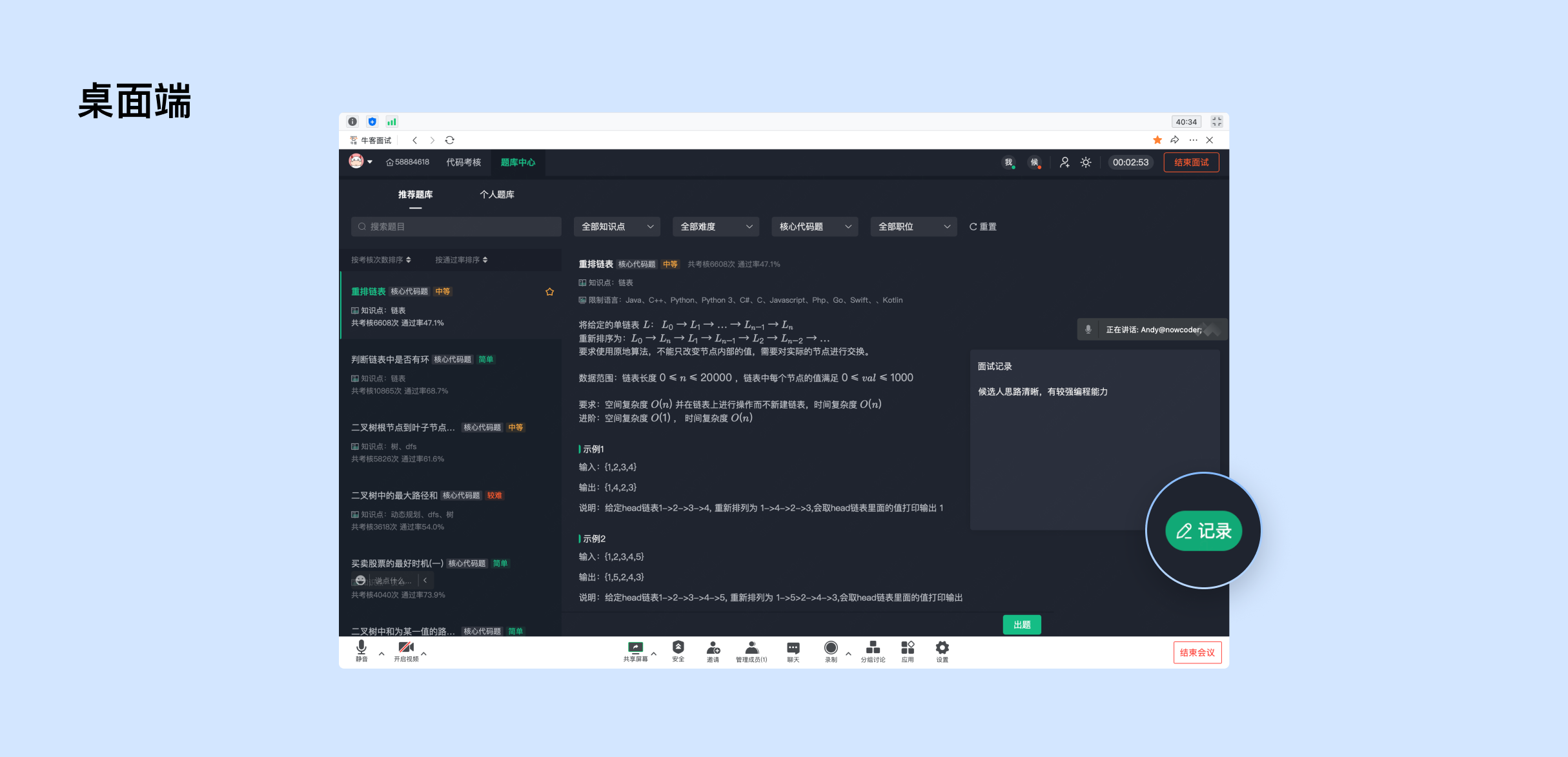
最后一个小tip:
点击右上方,可以进行深色/浅色模式的切换。
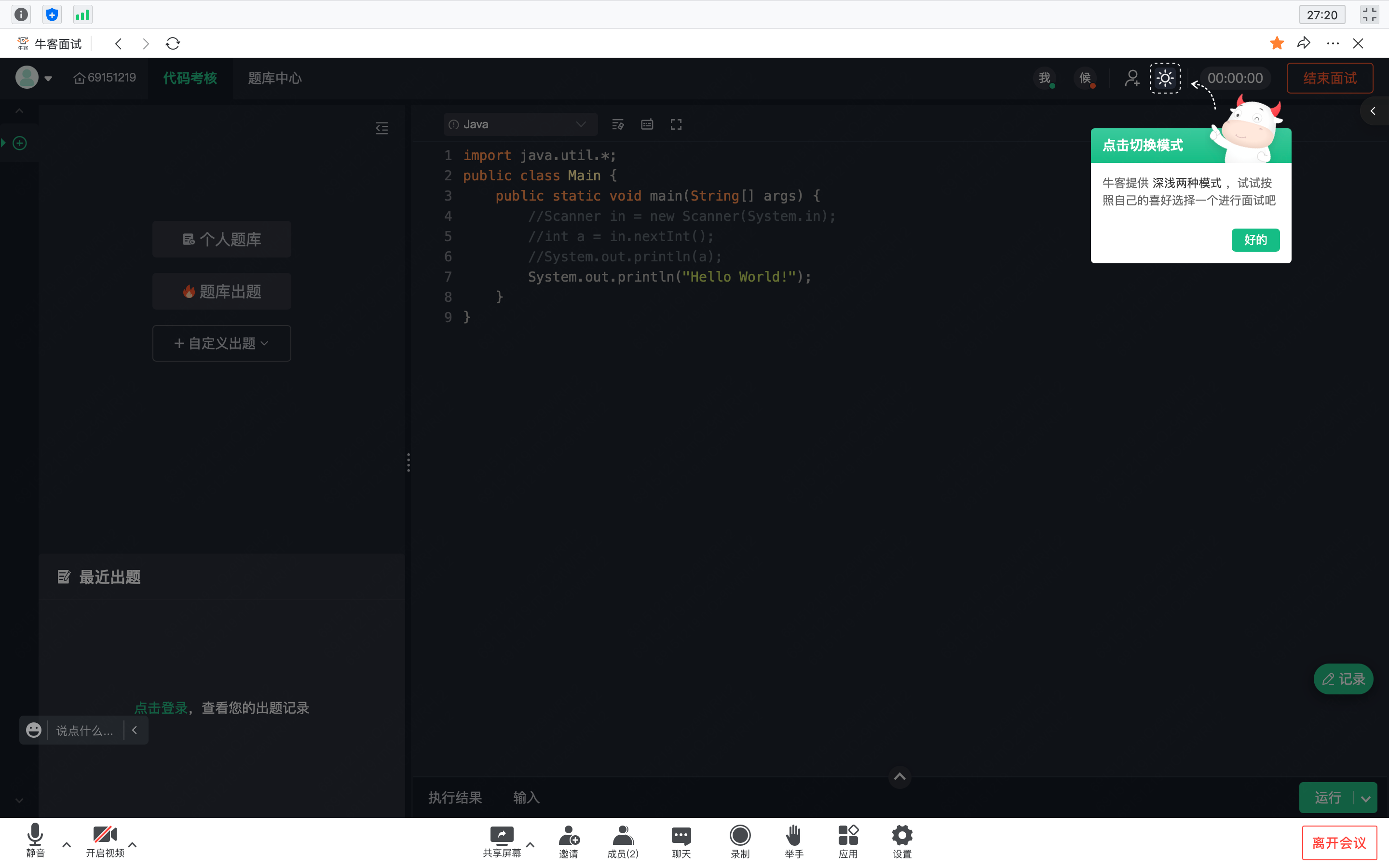
3.创建群面房间
功能开发中,敬请期待~





































